创建投标表单
目标
在添加和邀请公司投标之前创建投标表单。
背景
投标表单可更简便地细分工作范围和成本信息,并且还有助于标准化从投标人处收到的答复。 它们还可以允许你自定义组织投标人的方式,从而帮助你更好地评估覆盖范围。
邀请公司使用投标表单投标后,你可以使用投标级别功能并排比较投标。 请参阅划分投标表单中的投标级别。
需要考虑的事项
- 所需用户权限:
- 项目投标工具的“管理员”级别权限。
先决条件
视频
步骤
提示
你还可以使用CSV导入创建投标表单。 请参阅将投标表单导入投标工具。- 导航到项目的投标工具。
- 打开要在其中添加表单的投标文件包。
- 点击投标表单按钮。
- 选择 从以下选项创建新的投标表单:
- 选择 新建,用于创建新的投标表单。
- 选择从CSV ,从CSV文件上传投标表单。请参阅将投标表单导入投标工具。
- 在"投标表单名称"字段中,输入投标表单的名称。
- 开始输入后,Procore 将根据你公司的行业和成本编号自动建议一个名称。 如果你的公司尚未配置行业,则列表将填充行业标准行业。
- 如果你想在添加明细项之前保存投标表单:
- 点击保存以保存投标表单而不添加投标人。
或者 - 点击保存并添加投标人以添加投标人。 请参阅将投标人添加到投标表单。
- 点击保存以保存投标表单而不添加投标人。
- 根据需要,通过向基本投标和替代选项区域添加分项和明细项来填写投标表单。请参阅下面的添加分项和添加明细项部分。
- 可选:你可以根据需要调整投标表单上的列。请参阅下面的调整列部分。
添加部分
重要提示
在此功能可用之前(2024 年 1 月)创建的投标文件包的分项不可用。- 点击添加部分。
- 输入该部分的名称。
- 要为该部分添加明细项,请点击添加明细项菜单或该部分的加号 +图标。
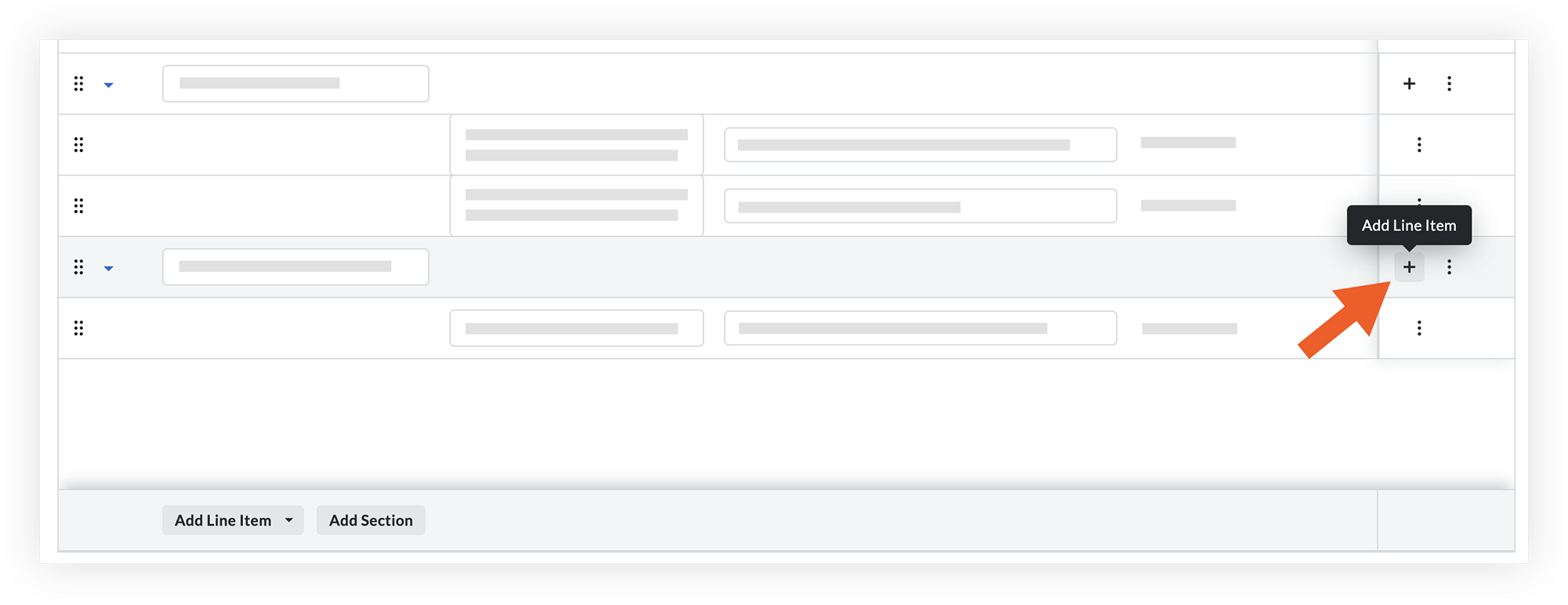
注意:有关添加明细项的更多详细信息,请参阅下面的添加明细项的步骤。 - 根据需要继续添加部分和明细项。
- 可选:要重新排序部分或明细项,请点击并拖动
 图标并将其拖放到新区域。
图标并将其拖放到新区域。 - 可选:如果需要删除部分,请点击垂直省略号
 图标并选择删除。这将删除该部分及其所有明细项。
图标并选择删除。这将删除该部分及其所有明细项。
添加明细项
- 在基本投标部分,点击添加明细项下拉菜单。
- 选择以下明细项类型之一:
- 成本编号:选择是否要添加带有成本编号的明细项。
- 纯文本:选择是否要添加没有成本编号的一般明细项。
- 填写明细项字段:
- 项:
- 对于成本编号明细项,点击选择成本编号下拉菜单并选择一个成本编号。
提示!使用搜索栏快速查找成本编号。 - 对于纯文本明细项,点击该字段并输入项目的名称。
- 对于成本编号明细项,点击选择成本编号下拉菜单并选择一个成本编号。
- 描述:如有必要,输入明细项的描述。
- 答复字段类型:选择明细项的答复类型。"答复字段类型"会根据之前添加的明细项自动填充,但你可以根据需要进行更改。有关答复类型的更多信息,请参阅如何为投标设置会计方法?
注意: "答复字段类型"列仅适用于灵活答复类型功能发布后创建的投标文件包。
- 项:
- 要添加其他明细项,请点击添加明细项并重复相同过程。
- 如果你想允许投标人提供替代选项或替换词,请滚动到"替代选项"部分并根据需要添加明细项。
- 投标表单填写后:
- 点击保存以保存投标表单而不添加投标人。
或者 - 点击保存并添加投标人以添加和邀请投标人。 请参阅将投标人添加到投标表单。
- 点击保存以保存投标表单而不添加投标人。
调整列
- 点击垂直省略号
 图标保存在"项"或"描述"列中。
图标保存在"项"或"描述"列中。 - 从以下选项中选择:
- 固定列:
- 固定左侧:如果要将列固定到表格左侧,请点击此处。
- 固定右侧:如果要将列固定到表格右侧,请点击此处。
- 无固定:如果要移除列中的固定设置,请点击此处。
- 自动调整此列的大小:点击以自动调整所选列的大小。
- 自动调整所有列的大小:点击以自动调整两列的大小。
- 重置列:如果要将列重置为默认设置,请点击此处。
- 固定列:


